水彩少女轉電腦繪圖

文、Alam老師
大家好!我是Alam,這次要介紹分享的一張圖是從前(約21年前)剛開始練習塗鴉的類似言情風格表現的人像水彩畫,由於當年並無老師指導,只能憑靠自己的感覺和線條認知來自我摸索,因此在色彩和人物臉部五官的比例乃至於中心線的拿捏上總是盲修瞎練,當年似乎完成後還自我感覺良好,但20年後經過專業老師指導,並學會用電腦處理畫面之後,再度以電腦軟體修改先前的人物描繪作品,並搭配其他特效技法及軟體功能的運用,相信前後期的作品一定會碰撞出時代的火花。
這一次,除了基本的人物描繪之外,我在這裡還會再度介紹一些常用的畫面效果處理,希望能幫助大家可以在最短的時間內達到心目中最理想的效果。
此次會使用到的筆刷如下(部份會經由修改設計後才使用的):
a. 特效 /膨脹
b. 噴槍/輕柔噴槍
c. 粉彩筆、粉蠟筆、蠟筆/概念藝術抖動平滑
d. 照片/暗化
e. 橡皮擦/柔和漂白
f. 橡皮擦/橡皮擦
g. 畫刀/刷式畫刀
h. 照片/加亮
i. 照片/模糊
j. 鉛筆/覆蓋鉛筆
k. 油畫粉蠟筆/圓頭油畫粉蠟筆
1. 首先,將原水彩插畫以掃描或翻拍的方式做成電子檔輸入電腦。
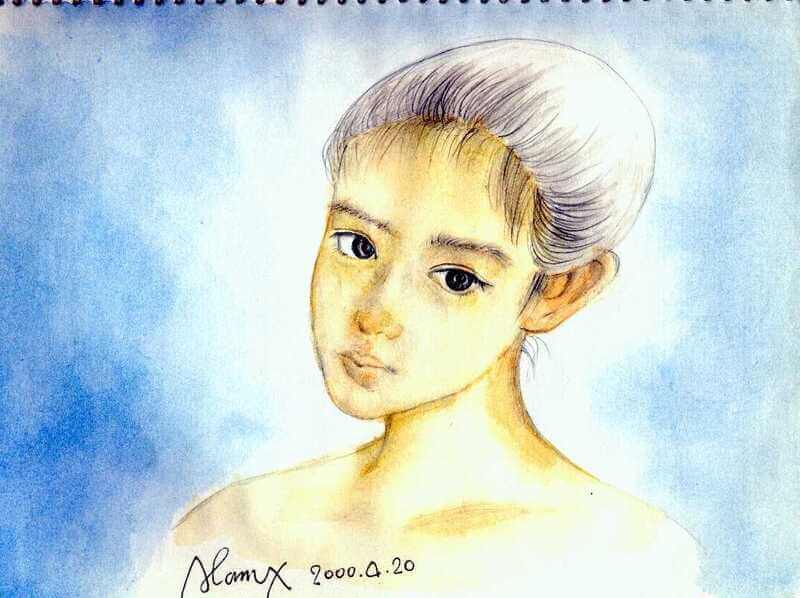
2. 接下來,將基本人物素體留下,並去除背景部份。

3. 由於臉形有明顯的歪斜扭曲,頭部的中心線與透視感也有很大的問題,所以首先利用「自由變形」(Ctrl+Alt+t)來調整人物的身體與頭形的整體角度。
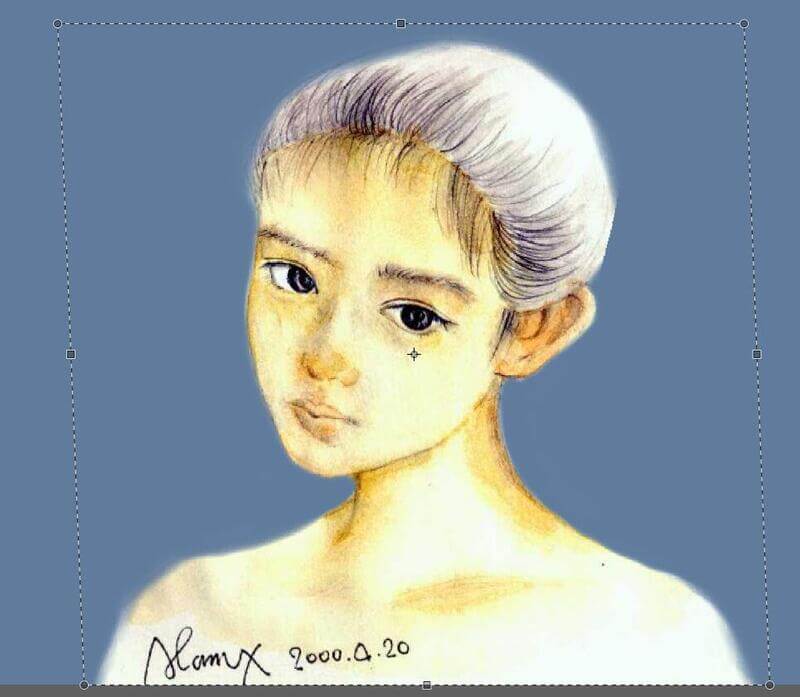
4. 繼續另開新圖層以覆蓋鉛筆重新標定處理人物五官位置與基本體太,線條的要求只須準確即可,不需太過精細!

5. 使「覆蓋鉛筆」讓臉部五官更明確化,並搭配混色筆/只加水來柔化肌膚質感。
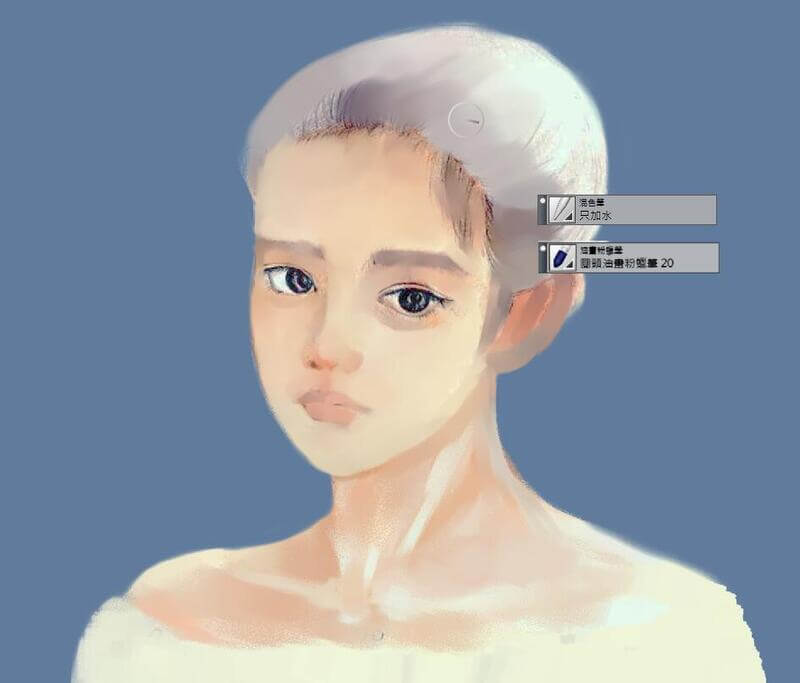
6. 接著,因為人物髮型是屬於包頭造型,所以前方包括髮際線的髮流分部方向是往後腦勺發展的,所以在描繪發展上必須依頭形弧度呈放射狀往後梳理。
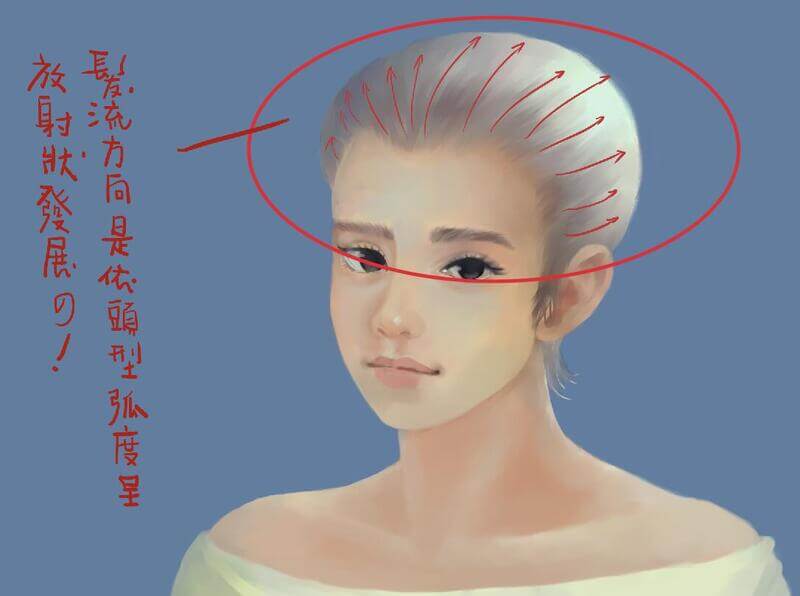
7. 再次明確化五官立體感及服裝皺摺處!
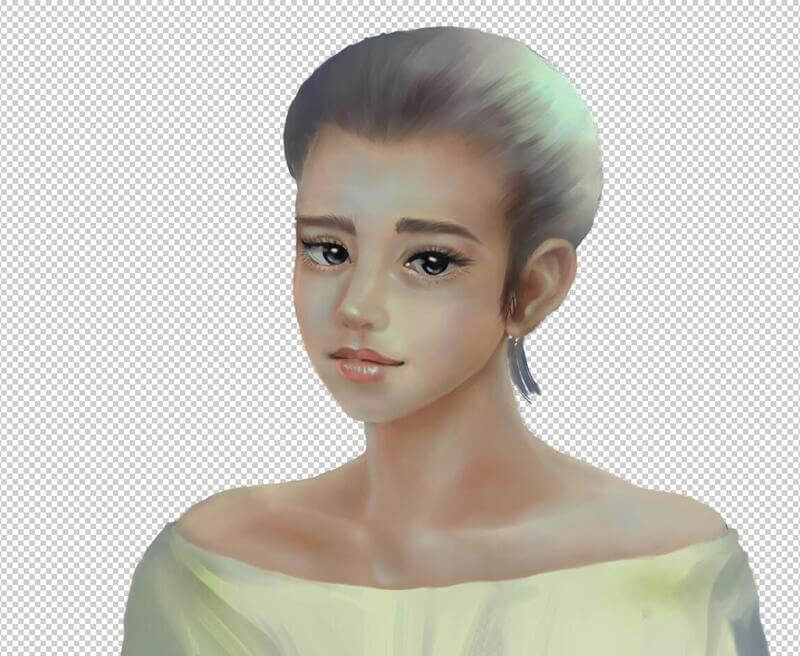
8. 接著,針對整體膚色的再度調整,我們要利用Photoshop中的濾鏡/Camera Raw濾鏡來做細部調整,記的調整前最好先複製該圖層備用。

9. 選擇幾種經常參與膚色的色塊放在圖旁隨時等待吸取、參考備用,在某些陰暗處可略微加上一點冷色系,讓膚色不僅有些通透感,也可表現出皮膚下的靜脈色調。
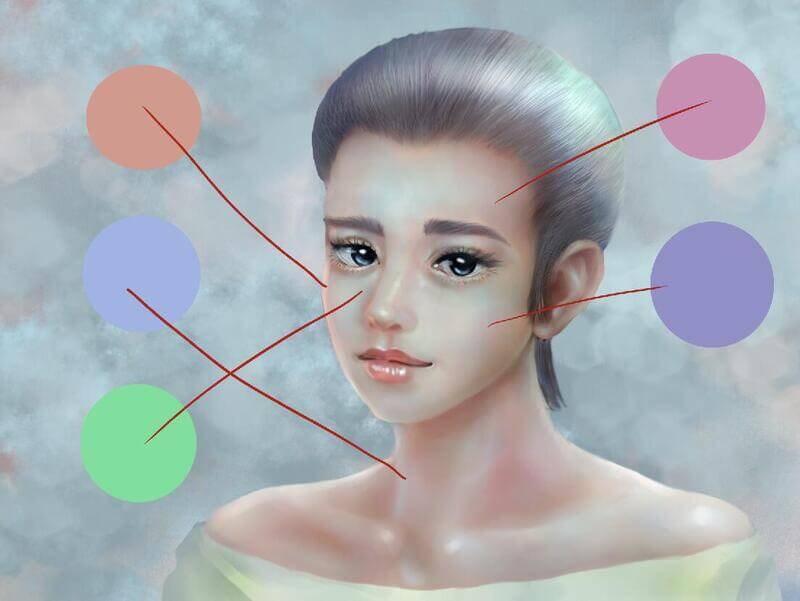
10. 終於,將上一層頭髮覆蓋上,並增加一點具有厚度的蓬鬆感。

11. 在背景再增添一些遠處山林的薄霧感。

12. 選取「等化」功能,並處理一下畫面的整體色調以及頭髮的圓滑亮度。利用創造出屬於自己專用的「噴灑筆刷」,輕噴在在「圖層」的最上,筆刷截取路徑再複習一下:筆刷/擷取筆尖(抖動調整在2.4左右、間距 150左右),然後試一下筆刷效果(確定之後記得要儲存變體並將緣清柔噴槍還原喔)!最後再調節一下噴灑效果的透明度,這樣畫面就不會太無聊啦!

加入菜鳥救星官方Line並回覆「我想看文章」,不定期獲得更多知識吧!
不同頻道,不同知識!
Facebook Instagram Youtube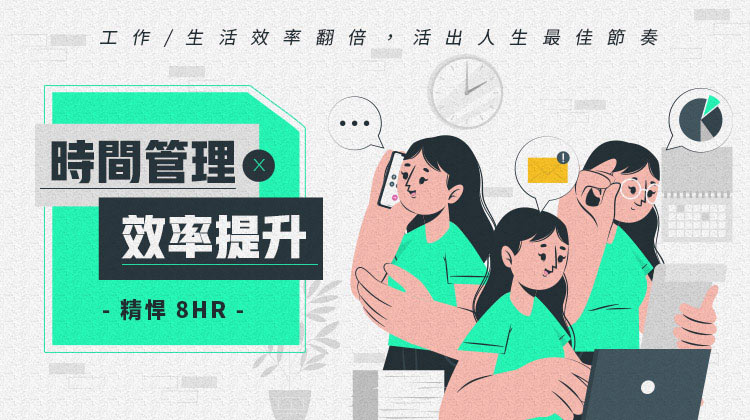 時間管理與效率提升
時間管理與效率提升 愷老師的魔術教室:生活魔術技法篇
愷老師的魔術教室:生活魔術技法篇